Apple kimliğinin kilidini açın, ekran şifresini kaldırın, ekran zamanını atlayın.
- Apple kimliğinin kilidini aç
- İCloud Etkinleştirme Kilidi'ni atla
- Doulci iCloud Kilit Açma Aracı
- Fabrika kilidini iphone
- İPhone Parolasını Atla
- İPhone Parolasını Sıfırla
- Apple kimliğinin kilidini aç
- İPhone 8 / 8Plus'ın kilidini açın
- iCloud Kilidini Kaldırma
- iCloud Deluxe'ün Kilidini Açın
- iPhone Kilit Ekranı
- İPad'in kilidini aç
- İPhone SE'nin kilidini açın
- Tmobile iPhone'un kilidini açın
- Apple Kimliği Parolasını Kaldır
Apple Kimliği Çalışmıyorsa Ne Yapmalı?
 Tarafından güncellendi Lisa Ou / 06 Eylül 2021 16:30
Tarafından güncellendi Lisa Ou / 06 Eylül 2021 16:30Apple Kimliği, iPhone, iPad ve Mac gibi Apple cihazlarını kullanmak ve App Store, iMessage, FaceTime, Apple Music, iCloud ve daha fazlası dahil olmak üzere çeşitli hizmetlere erişmek için bir önkoşuldur. İster uygulama yüklemek, ister çevrimiçi içerik satın almak, ister iCloud/iTunes aracılığıyla verileri yedeklemek ve geri yüklemek istiyorsanız, işleme devam etmek için Apple hesabınızda oturum açmanız gerekir.
Yani ne zaman gerçek bir sorun olacak Apple Kimliği çalışmıyor veya Apple kimliği doğrulama başarısız hatası alıyorsunuz.
Bu gönderi, düzeltmeniz için 3 etkili çözümü paylaşmayı sever Apple Kimliği çalışmıyor konu. Sorun ister bir uygulama yüklediğinizde, müzik satın aldığınızda veya başka işlemler gerçekleştirdiğinizde ortaya çıkıyor olsun, bunları Apple hesabınızda oturum açmak ve bu Apple servislerini kullanmak için kullanabilirsiniz.
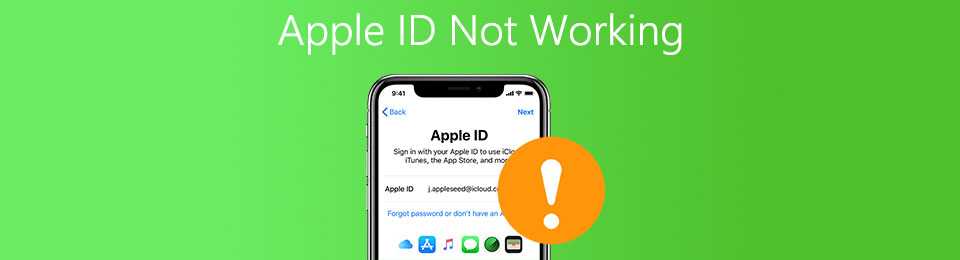

Rehber Listesi
Bölüm 1. Apple Kimliğinin Çalışmamasını Düzeltmek için iOS veya macOS'u Güncelleyin
seçmeden önce iOS'u güncelle veya macOS, Apple cihazınızı yeniden başlatmalı ve bu Apple Kimliğini normal şekilde kullanıp kullanamadığınızı kontrol etmelisiniz. O zaman iPhone, iPad veya Mac'inizin iyi bir ağ bağlantısı altında olduğundan emin olmalısınız. Bazı durumlarda Apple Kimliği, hücresel veri ağı nedeniyle kolayca doğrulama başarısız hatası alabilir. Aygıtınızı iyi bir Wi-Fi ağına bağlamayı seçebilir ve Apple Kimliğini tekrar kullanmayı deneyebilirsiniz.
iPhone, iPad veya iPod'unuzda şuraya gidebilirsiniz: Ayarlar uygulama genel ve sonra seç Kullanılabilir bir iOS güncellemesi olup olmadığını kontrol etmek için.

Bir Mac'te Apple Kimliğinin çalışmama sorununu alırsanız, simgesine tıklayabilirsiniz. Apple üstteki menü, seçin sistem Tercihleri açılır listeden seçeneğini seçin ve ardından macOS'u güncellemek için.

Sistem yükseltme işleminden sonra Apple Kimliğini tekrar kullanmayı deneyebilir ve Apple Kimliğinin çalışmıyor sorununun çözülüp çözülmediğini kontrol edebilirsiniz.
Bölüm 2. Apple Kimliği Çalışmıyor Sorununu Çözmek için Şifreyi Değiştirin
Apple hesabınızda oturum açamıyorsanız ve doğru parolayı girip girmediğinizden emin değilseniz, unuttuğunuz parolayı geri bulmayı veya Apple Kimliği şifresini değiştir.
1. AdımWeb tarayıcınızı açın ve iCloud sitesine gidin. Oraya vardığınızda, Apple hesabınızda oturum açmanız gerekir. Apple Kimliğinize giriş yapamadıysanız, üzerine tıklayabilirsiniz. Apple kimliğini veya şifresini unuttum.

2. AdımApple Kimliği hesap bilgilerinizi girin ve Devam et harekete geçmek için. Artık güvenlik soruları aracılığıyla veya Apple Kimliği parolasını değiştirmek için talimatları izleyerek doğru parolayı bulmayı deneyebilirsiniz. Kontrol etmek Apple Kimliği için parola gereksinimleri.

Bölüm 3. Apple Kimliğinin Çalışmamasını Düzeltmek için Apple Hesabını Kaldırın
Apple Kimliği hala çalışmıyorsa, Apple Kimliğini ve parolasını kaldırmayı ve iOS aygıtınızı fabrika durumuna geri yüklemeyi seçebilirsiniz. Bunu yapmak için güçlülere güvenebilirsiniz. iOS Kilit Açıcı.
FoneLab iPhone ekranının kilidini açmanıza yardımcı olur, Apple Kimliğini veya şifresini kaldırır, Ekran süresini veya kısıtlama şifresini saniyeler içinde kaldırır.
- İPhone ekranının kilidini açmanıza yardımcı olur.
- Apple Kimliğini veya parolasını kaldırır.
- Ekran süresini veya kısıtlama şifresini saniyeler içinde kaldırın.
1. Adımİlk olarak, bu iOS Unlocker'ı bilgisayarınıza ücretsiz yüklemeli ve çalıştırmalısınız. Seç Apple kimliğini kaldır özelliği.

2. AdımiPhone veya iPad'inizi bir USB kablosuyla bilgisayara bağlayın. Musluk Güven tanımak için cihazınızın ekranında.

3. AdımTıkla Başlama düğmesine basın ve ardından cihazınızdan Apple kimliğini ve parolayı kaldırmak için ekrandaki talimatları izleyin.

Apple Kimliği kaldırma işlemi tamamlandığında, iOS aygıtınız yepyeni bir duruma geri yüklenir. Parola olmadan kilidini açabilir, ayarlayabilir ve ardından Apple Kimliğinizle yeniden oturum açabilirsiniz.
Bölüm 4. Apple Kimliğinin Çalışmamasıyla İlgili SSS
Soru 1. Apple Kimliğimi nasıl çalıştırabilirim?
App Store'a gidebilir, Giriş Yap'a tıklayabilir ve ardından Apple Kimliği Oluştur seçeneğini belirleyebilirsiniz. Apple kimliğini oluşturmak için talimatları takip edebilirsiniz. Bundan sonra, Apple'dan bir doğrulama e-postası alacaksınız. E-posta adresinizi doğrulayarak Apple Kimliğinizin çalışmasını sağlayabilirsiniz.
Soru 2. Apple Kimliği iPhone'dan nasıl kaldırılır?
Apple kimliğini silmek için iPhone'da fabrika ayarlarına sıfırlama yapmayı seçebilirsiniz. Apple Kimliğinizi iPhone'dan silmek için Ayarlar uygulamasını açın, Genel'e dokunun, Sıfırla'yı seçin ve ardından Tüm İçeriği ve Ayarları Sıfırla'ya dokunun.
Soru 3. Apple ID'nin çalışmamasını düzeltmek için yetkiliden yardım alabilir miyim?
Evet. Apple cihazınızdaki çeşitli sorunları çözmek için profesyonel yardım almak için Apple Müşteri Hizmetlerini arayabilirsiniz. Apple sitesini açabilir ve Apple ile İletişim Kurma sayfasına gidebilirsiniz. Resmi desteği doğrudan çevrimiçi olarak veya telefon görüşmeleri yoluyla alabilirsiniz.
Sonuç
Biz esas olarak hakkında konuştuk Apple Kimliği çalışmıyor bu yazıda sorun. Bununla başa çıkmanız için bazı yararlı ipuçları öğrenebilirsiniz. Umarım bu sayfayı okuduktan sonra Apple hesabınıza normal şekilde giriş yapabilir ve çeşitli Apple servislerine erişebilirsiniz.
FoneLab iPhone ekranının kilidini açmanıza yardımcı olur, Apple Kimliğini veya şifresini kaldırır, Ekran süresini veya kısıtlama şifresini saniyeler içinde kaldırır.
- İPhone ekranının kilidini açmanıza yardımcı olur.
- Apple Kimliğini veya parolasını kaldırır.
- Ekran süresini veya kısıtlama şifresini saniyeler içinde kaldırın.
